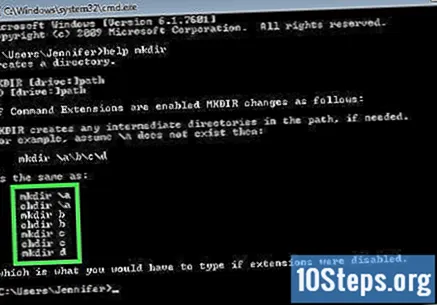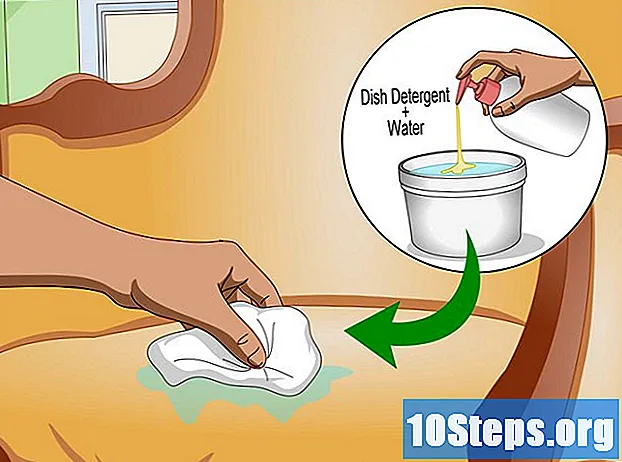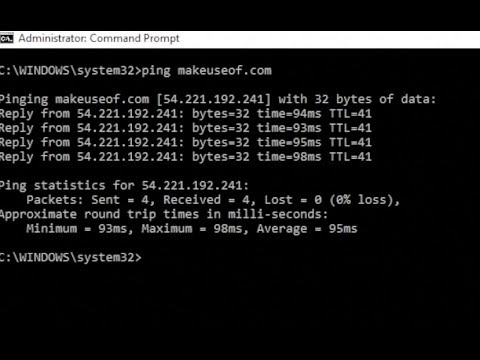
विषय
क्या आप एक विशेष कमांड को भूल गए जिसे आपको "कमांड प्रॉम्प्ट" में उपयोग करने की आवश्यकता है? चिंता मत करो, यह संभव है कि उपलब्ध कमांडों में से अधिकांश को जल्दी से सूचीबद्ध किया जाए, जिससे आप प्रदर्शित सूची में वांछित विकल्प खोज सकें। विशिष्ट आदेशों के लिए अतिरिक्त सहायता प्राप्त करने के लिए आप उसी फ़ंक्शन का उपयोग कर सकते हैं। पढ़ते रहिए और इसे करना सीखिए।
कदम
भाग 1 का 2: दुभाषिया के भीतर सबसे बुनियादी और अक्सर इस्तेमाल किए जाने वाले आदेशों को सूचीबद्ध करना
ज्ञात रहे कि इस लेख में "टेकऑन", "नेटश" और कई अन्य "घुसपैठ" कमांड नहीं दिखाए जाएंगे।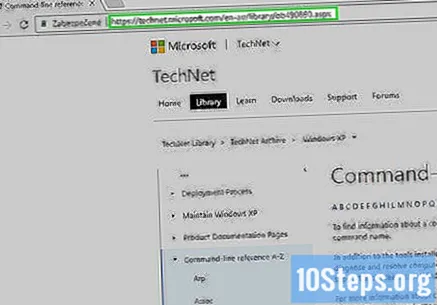
- Https://technet.microsoft.com/en-au/library/bb490890 .aspx पर अधिक (लेकिन सभी नहीं) आदेश देखें।
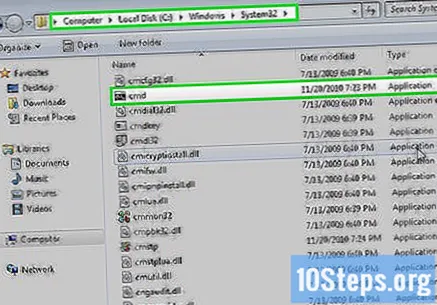
यह जानने के लिए कि आपके इंटरप्रेटर पर वास्तव में क्या उपलब्ध है, साथ ही साथ कौन से प्रोग्राम इसका उपयोग कर रहे हैं, "cmd" फ़ोल्डर की जाँच करें। "कंप्यूटर" -> "C:" -> "Windows" -> "System32" पर जाएं। एप्लिकेशन (एक्सटेंशन नहीं) सिस्टम दुभाषिया के भीतर निष्पादन योग्य कमांड है।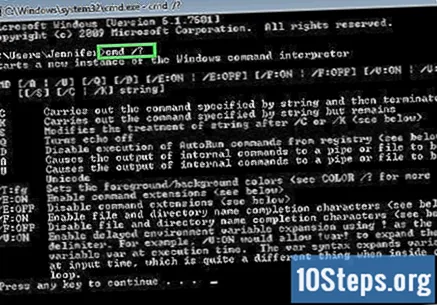
यदि आप "कमांड प्रॉम्प्ट" में हैं, तो आवेदन नाम और "/" दर्ज करें?"या" / मदद "यह पता लगाने के लिए कि यह क्या करता है, और इसका उपयोग करने का मूल तरीका।
"कमांड प्रॉम्प्ट" खोलें। ऐसा करने के लिए, कुंजी दबाएं ⊞ जीत+आर और प्रकार अध्यक्ष एवं प्रबंध निदेशक "रन" संवाद बॉक्स में। विंडोज 8 उपयोगकर्ता शॉर्टकट भी दबा सकते हैं ⊞ जीत+एक्स और मेनू से इसे चुनें।
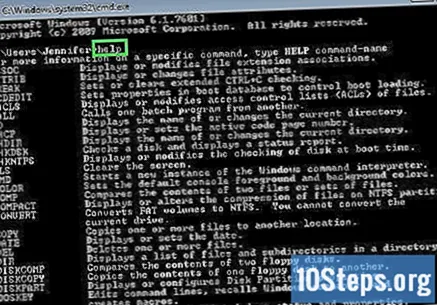
आदेशों की सूची प्राप्त करें। इसे टाइप करो मदद और कुंजी दबाएं ↵ दर्ज करें। फिर, वर्णमाला क्रम में सभी उपलब्ध आदेशों की एक सूची प्रदर्शित की जाएगी।- सूची आमतौर पर "कमांड प्रॉम्प्ट" विंडो से बड़ी है, इसलिए आपको अपनी इच्छित वस्तु को खोजने के लिए नीचे स्क्रॉल करने की आवश्यकता हो सकती है।
- Windows का उपयोग किए गए संस्करण के आधार पर सूची थोड़ी भिन्न होती है, क्योंकि कमांड को संस्करण से संस्करण में जोड़ा / हटा दिया जाता है।
- प्रत्येक प्रविष्टि के बगल में कमांड का संक्षिप्त विवरण प्रदर्शित किया जाएगा।
- कमांड दर्ज करें मदद "कमांड प्रॉम्प्ट" में कहीं भी।
भाग 2 का 2: एक विशिष्ट आदेश के लिए सहायता प्राप्त करना
"कमांड प्रॉम्प्ट" खोलें। ऐसा करने के लिए, कुंजी दबाएं ⊞ जीत+आर और प्रकार अध्यक्ष एवं प्रबंध निदेशक "रन" संवाद बॉक्स में। विंडोज 8 उपयोगकर्ता शॉर्टकट भी दबा सकते हैं ⊞ जीत+एक्स और मेनू से इसे चुनें।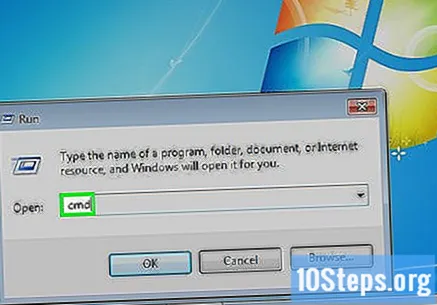
इसे टाइप करो मदद, उसके बाद कमांड। उदाहरण के लिए, यदि आप "mkdir" कमांड के बारे में अधिक जानना चाहते हैं, तो टाइप करें mkdir की मदद करें और कुंजी दबाएं ↵ दर्ज करें। अतिरिक्त जानकारी नीचे प्रदर्शित की जाएगी।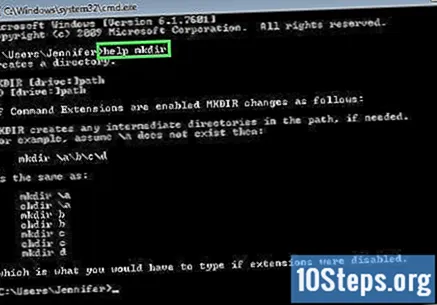
प्रदर्शित जानकारी की समीक्षा करें। प्रदर्शित डेटा कमांड की जटिलता के अनुसार बदलता रहता है। "सहायता" कमांड में जानकारी केवल आपको बता सकती है कि कमांड को सही ढंग से कैसे प्रारूपित करें, या इसके माध्यम से अधिक कार्यक्षमता कैसे प्राप्त करें, इस बारे में जानकारी दें।